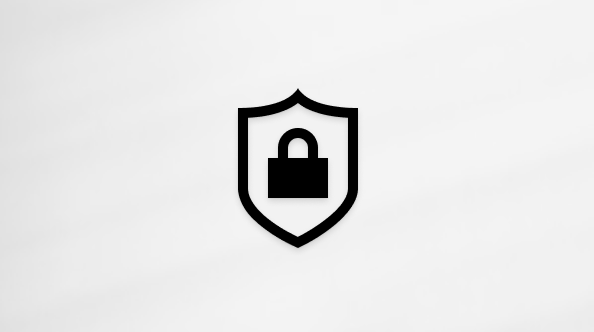השתמש בהודעות טקסט SMS כדי להזכיר ללקוחות על הפעילויות שלהם
Applies To
Teams Microsoft Teamsבאמצעות Teams Premium ו- תורים וירטואליים, באפשרותך להודיע ללקוחות על אישור הפגישות, פרטי השירות, המידע ותזכורות אחרות שלהם באמצעות הודעות טקסט SMS.
חשוב: הודעות טקסט SMS ב- תורים וירטואליים דורשות Teams Premium חדש. ראה Microsoft Teams Premium - מבט כולל על מנהלי מערכת לקבלת מידע נוסף.
הפעלת הודעות טקסט SMS
הודע ללקוחות על הפגישה שלהם באמצעות הודעות טקסט SMS על-ידי הפעלת הודעות טקסט בשירותים שיצרת.
כדי להפעיל הודעות טקסט SMS עבור שירות:
-
ב- Teams, בחר תורים וירטואליים.
-
בחר נהל > שירותים.
-
בחר ערוך סוג

-
הפעל את הלחצן הדו-מצבי אפשר הודעות טקסט .
כאשר אתה מאפשר הודעות טקסט עבור שירות, סמן את תיבת ההסכמה כדי לאשר שהמשתתף השתתף בקבלת הודעות טקסט.
-
בחירה באפשרות בקש מהמשתתפים להצטרף מדפדפן אינטרנט תאפשר למשתתפים להצטרף לפעילות מבלי להוריד את יישום Teams.
-
לאחר שתוזמנה פעילות, הוא יקבל הודעת טקסט לאישור עם פרטי הפעילות שלו. תעריפי הודעות טקסט רגילים יחולו.
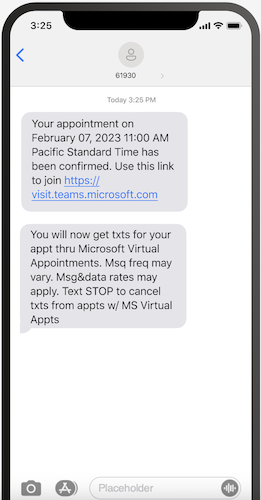
-
המשתתפים מקבלים עדכונים ומקבלים תזכורת שעה לפני הפגישה שלהם. ההודעה כוללת גם קישור להצטרפות לשיחה.
-
בחירת הקישור מאפשרת להם להצטרף לפגישה של Teams ישירות בדפדפן הנייד שלהם מבלי להוריד את האפליקציה Teams.
-
המשתתפים יכולים להשיב ל- STOP כדי להפסיק לקבל הודעות. אם הוא רוצה לחדש את קבלת ההודעות, הוא יכול להשיב להתחלה לאותו מספר.
שליחת תזכורות של הודעות טקסט ב- SMS
בתור, מתזמן יכול לשלוח בקלות תזכורת ללקוח.
חפש את הפעילות ובחר תזכורות.... לאחר מכן בחר שלח תזכורת SMS.